Ynhâldsopjefte
As de VLOOKUP-funksje de opsykwearde net fine kin yn de opsykarray, sil it in flaterteken sjen litte, #N/A . Mar jo kinne dit probleem kwytreitsje troch de funksje IFERROR te brûken mei de funksje VLOOKUP . Yn dit artikel lit ik jo 5 ferskillende gebrûken sjen fan IFERROR mei VLOOKUP yn Excel.
Litte wy sizze, wy hawwe in dataset fan Ferkrijge Marks fan ferskate studinten yn in klasse. Wy sille dizze dataset brûke om ferskate gebrûken fan IFERROR te sjen mei VLOOKUP.

Oefenwurkboek downloade
IFERROR VLOOKUP.xlsx
Gebrûken fan IFERROR mei VLOOKUP yn Excel
Wat sil barre as wy allinich VLOOKUP brûke
Earst sille wy sjen wat der barre sil as wy brûk allinich de funksje VLOOKUP . Stel dat Jessica in studint is waans namme net yn ús dataset heart. As wy no it krigen mark fan Jessica fine troch de funksje VLOOKUP te brûken, sil Excel in flaterteken sjen litte #N/A. Wy kinne omgean mei dit flaterteken troch de funksje IFERROR te brûken mei de funksje VLOOKUP

Litte wy no de funksje sjen ferskillende gebrûk fan IFERROR mei VLOOKUP.
1. IFERROR mei VLOOKUP om #N/A te ferfangen troch oanpaste tekst
Stel, as jo sykje foar in studint waans namme net yn 'e list stiet, wolle jo oanpaste tekst sjen litte lykas "Net fûn". Foar it dwaan fan de taak, fier de folgjende formule yn sel F5 en druk op ENTER.
=IFERROR(VLOOKUP(E5,B4:C11,2,FALSE), "Not Found") Hjir, E5 = Sykje wearde dy't sil wurde socht yn de list
B4:C11 = Opsykberik dat jo dataset is
2 = Opsykkolom dat is de kolom fan Behelle punten
FALSE betsjut dat de funksje sil sykje nei in eksakte oerienkomst
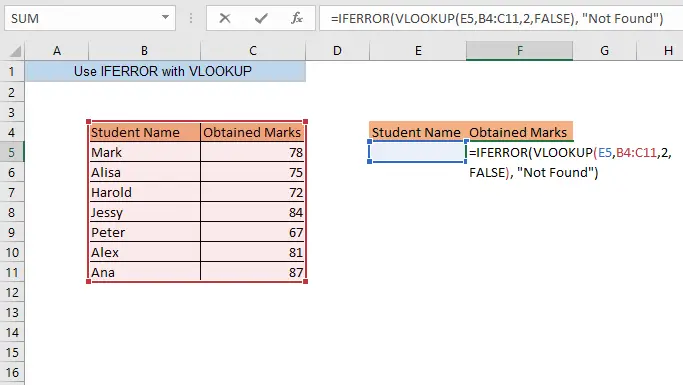
No as jo in studintnamme ynfiere fan jo list yn sel E5 , krije jo syn/har krigen tekens yn sel F5.

En as jo typ elke studintnamme dy't net yn jo list stiet, yn sel E5 , sil de F5 sel jo oanpaste tekst sjen litte Net fûn.

2. In lege sel krije ynstee fan #N/A
As jo de sel leech wolle hâlde as de sochte namme net yn jo list stiet, typ dan it folgjende formule yn sel E5,
=IFERROR(VLOOKUP(E5,B4:C11,2,FALSE), " ") Hjir, E5 = Opsykwearde dy't socht wurde sil yn 'e list
B4:C11 = Opsykberik dat jo dataset is
2 = Opsykkolom dat is de kolom fan Obtained Marks
FALSE betsjut dat de funksje sil sykje nei in eksakte wedstriid
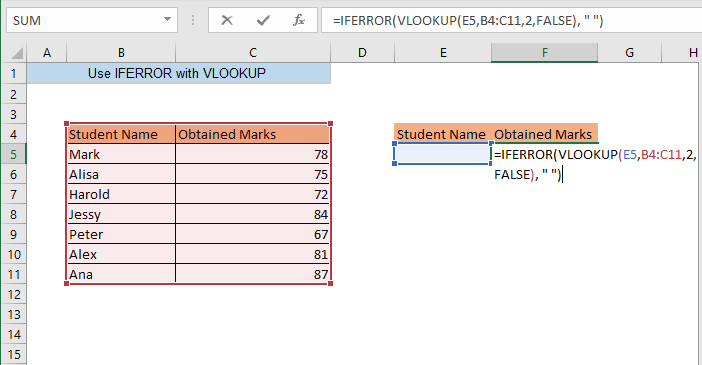
As jo no in studintnamme fan jo list ynfiere yn sel E5 , krije jo syn/har krigen punten yn sel F5.

Mar as jo in namme ynfiere dy't net yn 'e dataset stiet, sil de sel F5 leech bliuwe.

3. IFERROR meiVLOOKUP foar Split Dataset
Stel dat jo twa listen hawwe yn jo dataset. Jo wolle de krigen sifers fine foar elke studint út beide listen.

Typ de folgjende formule yn sel E5 en druk op ENTER
=IFERROR(VLOOKUP(E5,B4:C11,2,FALSE),VLOOKUP(E5,B14:C20,2,FALSE)) Hjir, E5 = Opsykwearde dy't yn 'e list socht wurde sil
B4:C11 =1e opsykberik dat de 1e list fan de dataset is
B14:C20 = = 2e opsykberik dat de 2e list fan de dataset is
2 = Opsykkolom dat is de kolom fan Obtained Marks
FALSE betsjut dat de funksje sil sykje nei in eksakte match
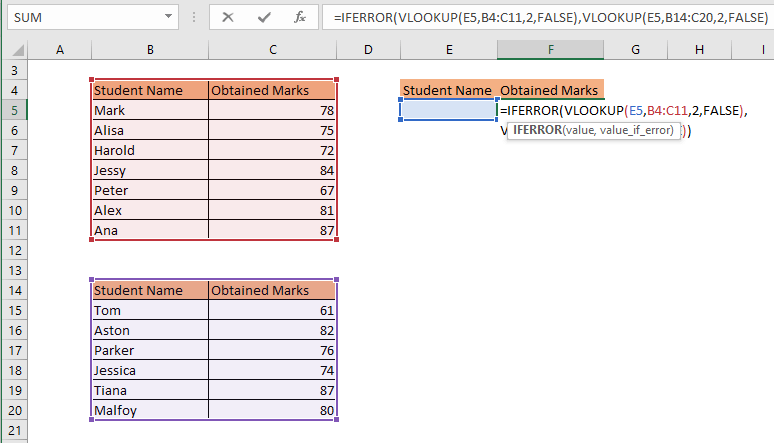
As jo no ien fan 'e nammen fan ien fan jo listen ynfiere, yn sel E5, krije jo de krigen tekens fan dy persoan yn sel F5.

4. IFERROR mei VLOOKUP om altyd in resultaat te finen
Litte wy sizze, jo hawwe kontaktnûmers fan ferskate filialen fan jo bedriuw yn jo dataset. No wolle jo in kontaktnûmer sjen litte as immen nei ien fan 'e filialen siket, sels as de filialnamme net jo list is. As de filiaalnamme net yn de list stiet, wolle jo it kontaktnûmer fan it haadkantoar sjen litte.

Typ de folgjende formule yn in lege sel en druk op ENTER
=IFERROR(VLOOKUP(E5,B4:C8,2,FALSE),VLOOKUP("Head office",B4:C8,2,FALSE)) Hjir, E5 = Opsykwearde dy't yn 'e list socht wurde sil
B4:C11 = Sykje berik datis jo dataset
2 = Opsykkolom dat is de kolom fan Kontaktnûmer
FALSE betsjut dat de funksje opsykje sil foar in eksakte oerienkomst

As jo no in branchnamme yn sel E4 ynfiere dy't net yn 'e list stiet, sil it kontaktnûmer fan it haadkantoar krije yn 'e sel wêr't jo de formule ynfierd hawwe.

5. Foar âldere ferzje fan Excel
Yn Excel 2013 of yn elke âldere ferzje is de funksje IFERROR net beskikber. Mar jo kinne deselde taak dwaan troch de IF-funksje en de ISNA-funksje te brûken tegearre mei de funksje VLOOKUP .
Typ de folgjende formule yn sel F5 en druk op ENTER
=IF(ISNA(VLOOKUP(E5,B4:C11,2,FALSE)), "Not Found", VLOOKUP(E5,B4:C11,2,FALSE)) Hjir, E5 = Opsykwearde dy't socht wurdt yn de list
B4:C11 = Opsykberik dat jo dataset is
2 = Opsykkolom dat is de kolom fan Kontaktnûmer
FALSE betsjut dat de funksje sil sykje nei in eksakte wedstriid
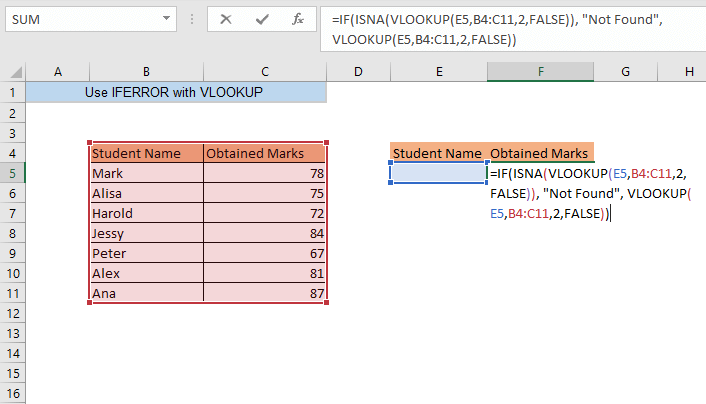
As jo no in studintnamme fan jo list ynfiere yn sel E5 , krije jo syn/har krigen punten yn sel F5.

En as jo in studintnamme ynfiere dy't net yn jo list stiet, yn sel E5 , sil de sel F5 jo oanpaste tekst sjen litte Net fûn.

Konklúzje
De funksje IFERROR lit jo de flater weilittewearde fan de VLOOKUP funksje. Jo kinne IFERROR mei VLOOKUP brûke foar elk fan 'e gebrûk beskreaun yn dit artikel. As jo in probleem hawwe by it ymplisearjen fan de funksjes tegearre, lit dan in reaksje efter. As jo witte fan ekstra gebrûk fan IFERROR mei VLOOKUP , lit it ús dan witte oer dat yn 'e opmerkingsdiel.

